Win10系统空闲时电脑硬盘一直读写怎么办
- 浏览: 0
- |
- 更新:
Win10系统空闲时电脑硬盘一直读写怎么办?近期有小伙伴反映自己的电脑空闲下来之后就会对硬盘进行读写,这是怎么回事,遇到这种情况应该怎么解决呢,这里小编就给大家详细介绍一下Win10系统空闲时电脑硬盘一直读写的解决方法,大家可以来看一看。
解决方法:
1、"win+R"快捷键开启运行,输入"services.msc",回车打开。
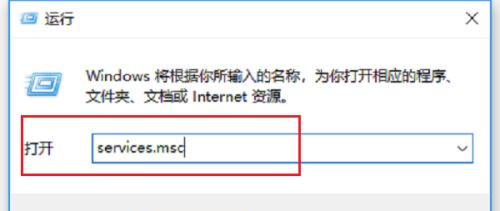
2、进入到新的界面后,找到右侧中的"superfetch"双击打开。
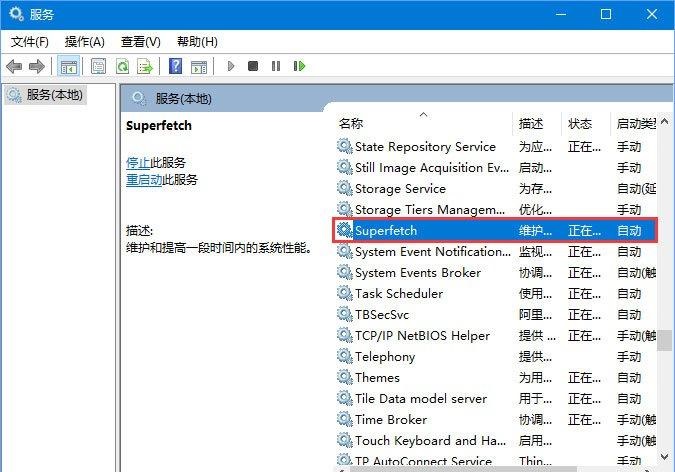
3、在打开的窗口中,将"启动类型"设置为"禁用",接着点击"服务状态"中的"停止",并点击确定保存。
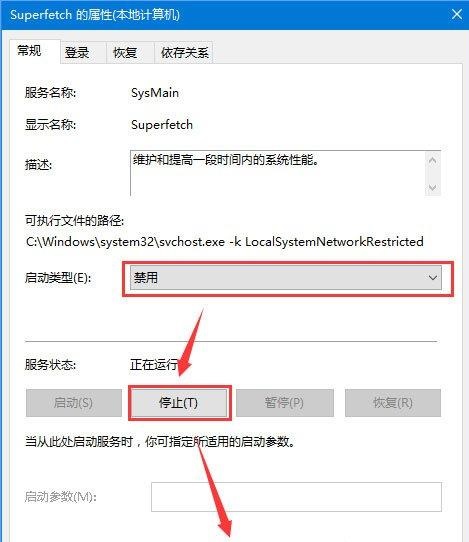
4、随后右击桌面上的"此电脑",选择选项列表中的"管理"。
5、进入到计算机管理页面后,依次点击左侧栏中的"计算机管理系统工具任务计划程序任务计划程序库MicrosoftWindowsApplication ExperienceApplication Experience",然后找到右侧中的"Microsoft Compatibility Appraiser",右击选择将其"禁用"即可。
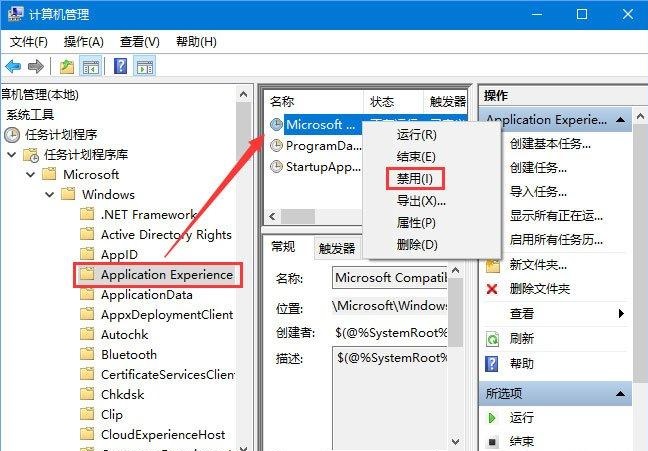
热门教程
- 1 win7 32位安装版
- 2 win7纯净版镜像64位
- 3 win7纯净版镜像32位
- 4 win7纯净版系统镜像iso
- 5 win7纯净版系统镜像32位
- 6 win7纯净版系统镜像64位
- 7 win7纯净版系统镜像
- 8 深度win7系统镜像
- 9 深度win7系统32位
- 10 深度win7系统64位


